Come modificare l'allineamento della barra delle applicazioni di Windows 11 senza attivazione
Cosa sapere
- Crea e modifica il Barra delle applicazioniAl valore di registro se Windows non è attivato.
- Altrimenti, fai clic con il pulsante destro del mouse sulla barra delle applicazioni > Impostazioni della barra delle applicazioni > Sinistra o Centro.
Questo articolo descrive come modificare la posizione della barra delle applicazioni di Windows 11 nella parte inferiore dello schermo. Se Windows non è attivato, devi usare il Registro di Windows, in caso contrario, è disponibile una pratica impostazione della barra delle applicazioni che rende il passaggio davvero semplice.
Come rendere la barra delle applicazioni centrata (o meno) in Windows 11
Gli elementi sulla barra delle applicazioni di Windows 11 possono essere allineati al centro oa sinistra. Di seguito sono riportate le istruzioni per modificare tale impostazione, indipendentemente dal fatto che Windows sia attivato o meno.
La modifica del registro seguendo i passaggi seguenti non causerà alcun danno al computer. Tuttavia, è straordinariamente facile eliminare o modificare qualcosa che non dovrebbe essere modificato. Essere sicuri di
Windows è attivo
Modificare l'allineamento della barra delle applicazioni di Windows 11 quando Windows viene attivato con un codice Product Key valido è semplice.
Fare clic con il pulsante destro del mouse su uno spazio vuoto sulla barra delle applicazioni e scegliere Impostazioni della barra delle applicazioni.
Assicurati di essere nel Barra delle applicazioni nell'area delle impostazioni, quindi individuare il Allineamento della barra delle applicazioni opzione in alto.
-
Seleziona il menu e scegli uno dei due Sinistra o Centro. La barra delle applicazioni si regolerà di conseguenza immediatamente.
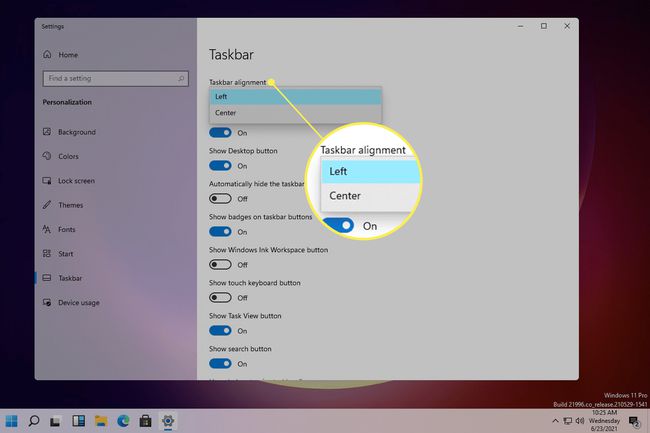
Windows non è attivato
Alcune impostazioni di personalizzazione non sono accessibili se Windows 11 non è attivato. La soluzione è modificare il registro.
-
Apri l'editor del registro cercandolo.
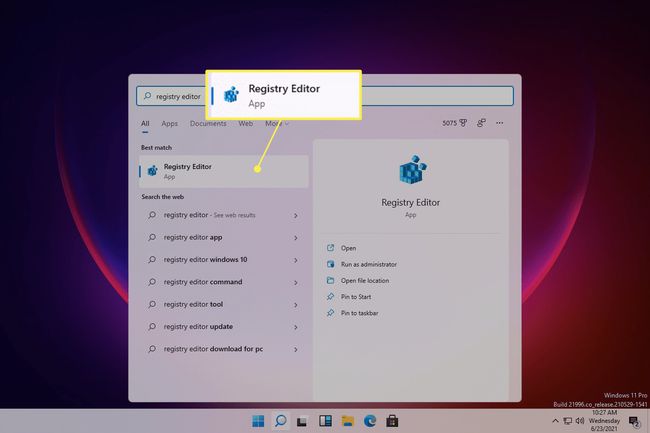
-
Passare a questa posizione utilizzando le cartelle sul lato sinistro:
HKEY_CURRENT_USER\Software\Microsoft\Windows\CurrentVersion\Explorer\Advanced\
-
Fare clic con il pulsante destro del mouse su Avanzate chiave e vai a Nuovo > Valore DWORD (32 bit).

-
Dai un nome al valore Barra delle applicazioniAl (è una L minuscola, non una i maiuscola) e premi accedere.
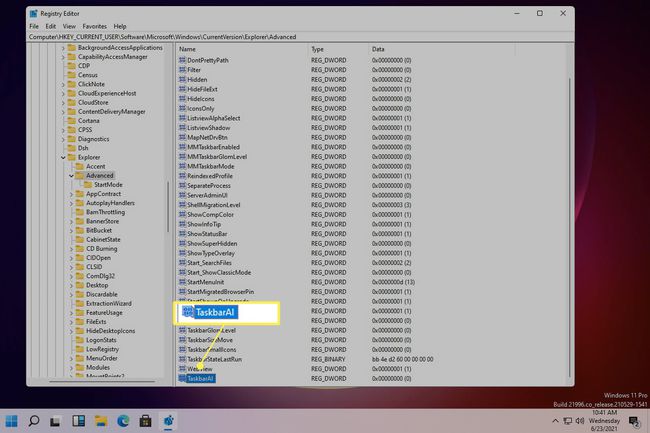
-
La barra delle applicazioni si allineerà immediatamente a sinistra poiché a 0 il valore è per l'allineamento a sinistra. Per centrare la barra delle applicazioni, fai doppio clic sul valore e modificalo in 1.
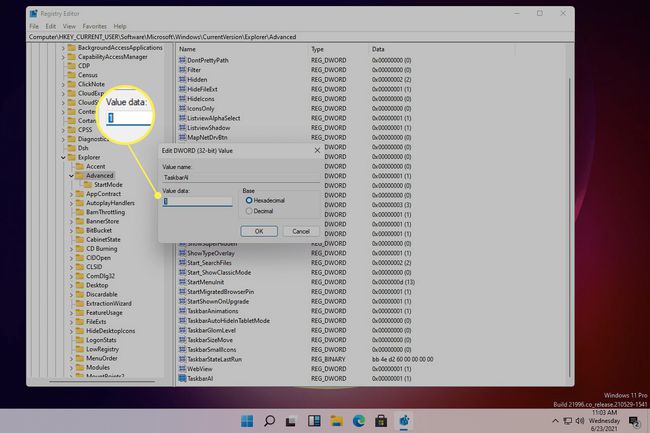
Come posso ridimensionare la barra delle applicazioni in Windows 11?
Relativo all'allineamento della barra delle applicazioni è la sua dimensione. La modifica delle dimensioni della barra delle applicazioni è estremamente facile da eseguire in Windows 10, quindi penseresti che sarebbe un'opzione nelle impostazioni della barra delle applicazioni in Windows 11. Invece, l'unico modo per ridimensionare la barra delle applicazioni in questa versione di Windows è tramite un tweak del registro di Windows.
Detto questo, c'è un'impostazione che puoi abilitare per nascondere automaticamente la barra delle applicazioni, che essenzialmente la ridimensiona automaticamente quando il tuo mouse non è focalizzato sulla barra delle applicazioni. Questo può fornirti un po' di spazio in più sullo schermo. Per farlo, cerca Impostazioni per Nascondi automaticamente la barra delle applicazionie abilitare l'impostazione.
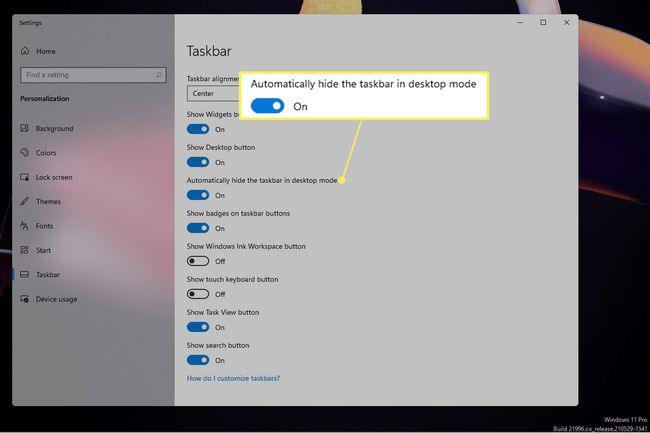
FAQ
-
Come posso ripristinare il mixer del volume sulla barra delle applicazioni di Windows 11?
Ad alcuni utenti di Windows 10 è piaciuto accedere al mixer del volume tramite la barra delle applicazioni per gestire l'audio per varie app. In Windows 11, non c'è più un riquadro a comparsa per il mixer del volume tra le icone del suono, della batteria e del Wi-Fi. C'è ancora un modo, tuttavia, per accedere al mixer del volume. Fare clic con il pulsante destro del mouse su icona audio in basso a destra della barra delle applicazioni, quindi seleziona Mixer volume. Vedrai il mixer del volume tra le impostazioni audio.
-
Come posso aggiungere la mia app di posta elettronica alla barra delle applicazioni in Windows 11?
Per aggiungere la tua applicazione di posta elettronica, o qualsiasi altra applicazione, alla barra delle applicazioni in Windows 11, usa la funzione di ricerca per trovare il programma. Quindi, fare clic con il pulsante destro del mouse sull'applicazione e selezionare Aggiungi alla barra delle applicazioni.
-
Quando esce Windows 11?
L'aggiornamento gratuito di Windows 11 ha iniziato a essere distribuito agli utenti idonei alla fine del 2021.
